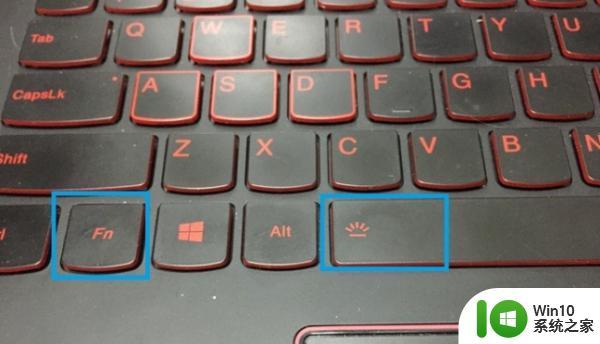机械键盘炫彩灯光如何开启 机械键盘如何设置彩色灯光效果
机械键盘炫彩灯光如何开启,机械键盘作为一种高质量、高性能的输入设备,不仅在打字、游戏等方面备受青睐,而且还有着独特的炫彩灯光效果,一款机械键盘的彩色灯光效果不仅可以提升使用者的体验,还可以增添桌面的个性化氛围。如何开启机械键盘的炫彩灯光呢?如何设置出令人眼前一亮的彩色灯光效果呢?本文将为大家详细介绍机械键盘炫彩灯光的开启方法和设置技巧,让你轻松驾驭键盘中的绚丽色彩。
雷柏机械键盘灯光调试
1、首先为机械键盘安装好的雷柏V500RGB全彩背光游戏机械键盘驱动程序。
2、选择"键盘按键灯光"选项,可以很明显的看到可设置的背光选择:"APM"模式、"波浪模式1"、"波浪模式2"、"自定义模式"、"呼吸模式"、"单亮模式"、"常亮模式"。而在常亮模式下,共给予了3档的亮度调节设置。
3、以"自定义模式"为例,选择"自定义模式"。然后可以自定义按键背光常亮,我们需要"5""T""G""B""H""U""8"这几个键位的背光常亮,在自定义模式下点击这几个按键,我们可以看到这几个按键呈青色状态,点击"OK"键,键盘背光就只有"5""T""G""B""H""U""8"这几个键位背光常亮。

RK机械键盘灯光调试
FN+←开启背光呼吸模式
FN+→切换呼吸速度
FN+↑/↓背景灯光亮度控制
Fn+Ins切换可以调节多种灯光效果
要关闭灯光调节按Fn+9就可以关闭所有灯光
玩游戏的时候,也可以根据对应的游戏调节灯光,Fn+1/2/3/4/5/6/7/8各有一个效果

以上就是如何开启机械键盘的炫彩灯光的全部内容,如果还有不清楚的用户,可以参考以上小编的步骤进行操作,希望能够对大家有所帮助。